谷歌输入法中怎么打出特殊的符号?详细使用教程
时间:2020-11-24 14:52:28 作者:无名 浏览量:55
谷歌拼音输入法是一款功能强大的中文输入法,是由谷歌公司官方发布的输入法软件。谷歌输入法依托于谷歌强大的搜索引擎,使联想的词组更加精确,更加的符合用户的输入习惯。该输入法中支持智能的输入文字功能,在选词和组句中,能够为用户提供更高的准确性。谷歌拼音输入法中能够实时为用户提供最新的网络词语,紧跟当前时代的潮流,能够为用户带来更加多彩的体验。
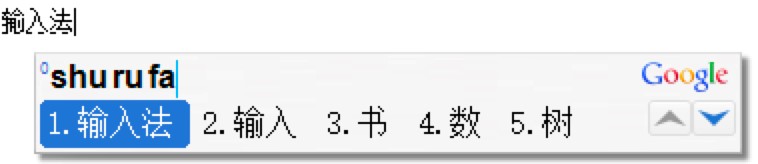
软件功能:
1. 智能输入:你可以有效地理解你的意图,键入你想要的单词,即使你在输入中犯了错误。
2. 时尚词汇:包括传统词汇和新的和流行的在线词汇,词库整合了互联网上的流行语汇和热门搜索词,提供快速更新机制,新词新句一网打尽。
3. 个性定制:可以将你的使用习惯,或你最喜欢的字典与你在谷歌的账号同步,这样你就可以保持你的个性。
4. 丰富扩展:提供扩展接口允许广大开发者开发和定义更丰富的扩展输入功能,为谷歌拼音输入法带来无限可能。
5. 更多体验:在特定的一天,我们会看到一个美丽的标志,就如登陆谷歌网站一样。你也可以通过仪表盘显示你的速度和准确度,用户能够体验到更多的乐趣。
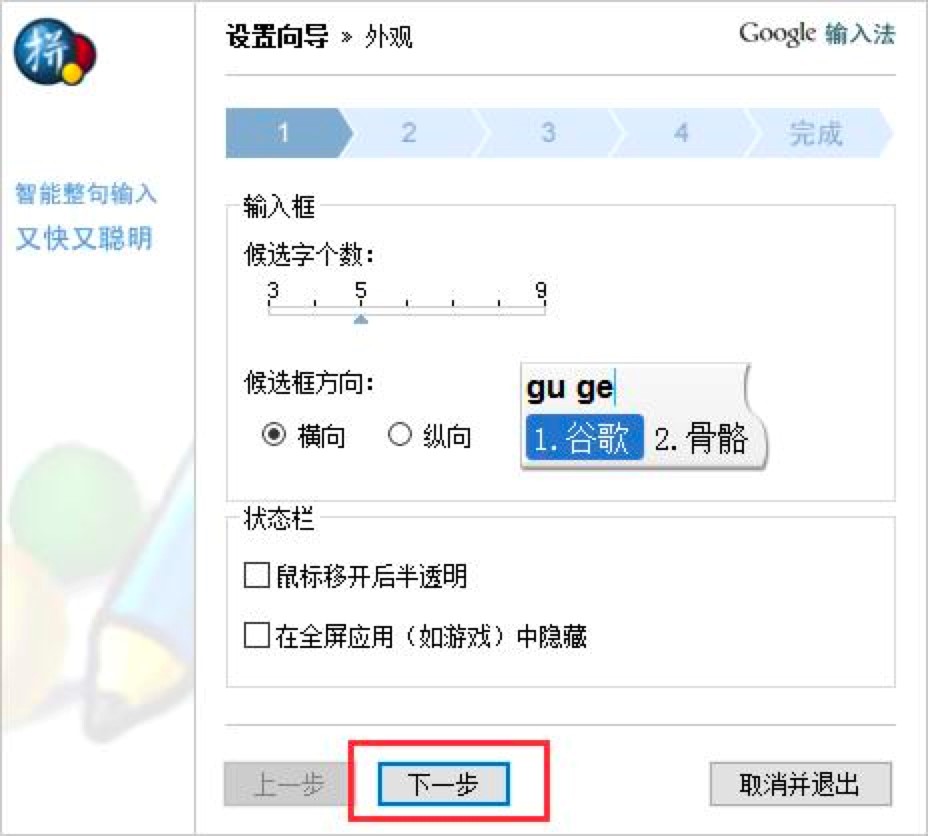
谷歌拼音输入法详细使用教程图二
谷歌输入法中怎么打出特殊的符号?
1. 在本站找到谷歌输入法的下载地址,点击下载该软件的安装包,下载完成之后对安装包进行解压,解压完成后对其进行安装。根据该软件的安装向导进行安装即可,用户在选择安装路径时需要注意,自定义选择除C盘之外的磁盘进行安装即可。
2. 安装成功之后,在电脑桌面中我们将输入法切换到谷歌输入法中,然后点击桌面的谷歌输入法显示栏中的“设置”按钮,在状态栏的最后一个按齿轮一样的标志。
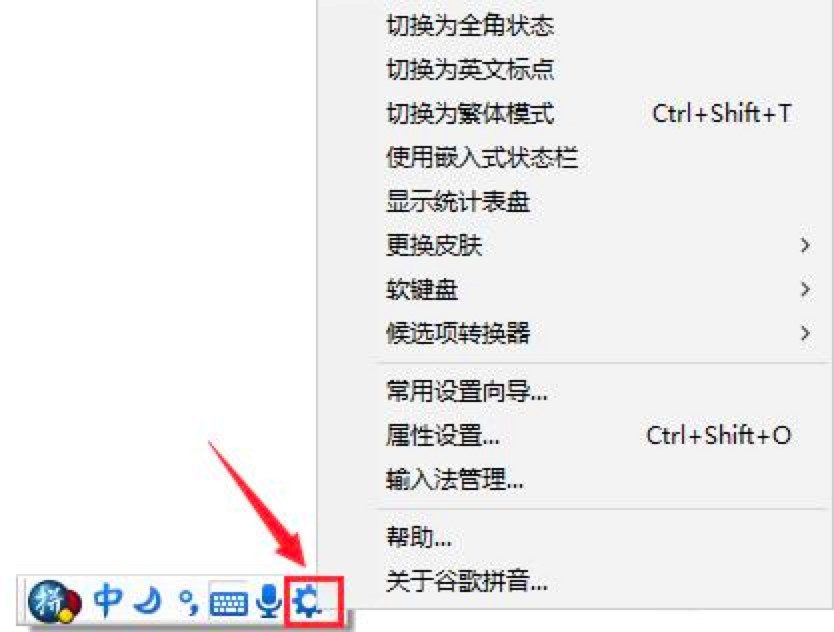
谷歌拼音输入法详细使用教程图三
3. 接下来在弹出来的下来列表中,选择点击“软键盘”的按钮,点击完成后在另一个界面中就能够看到很多的符号选择,我们需要什么符号就在这里选择点击即可。
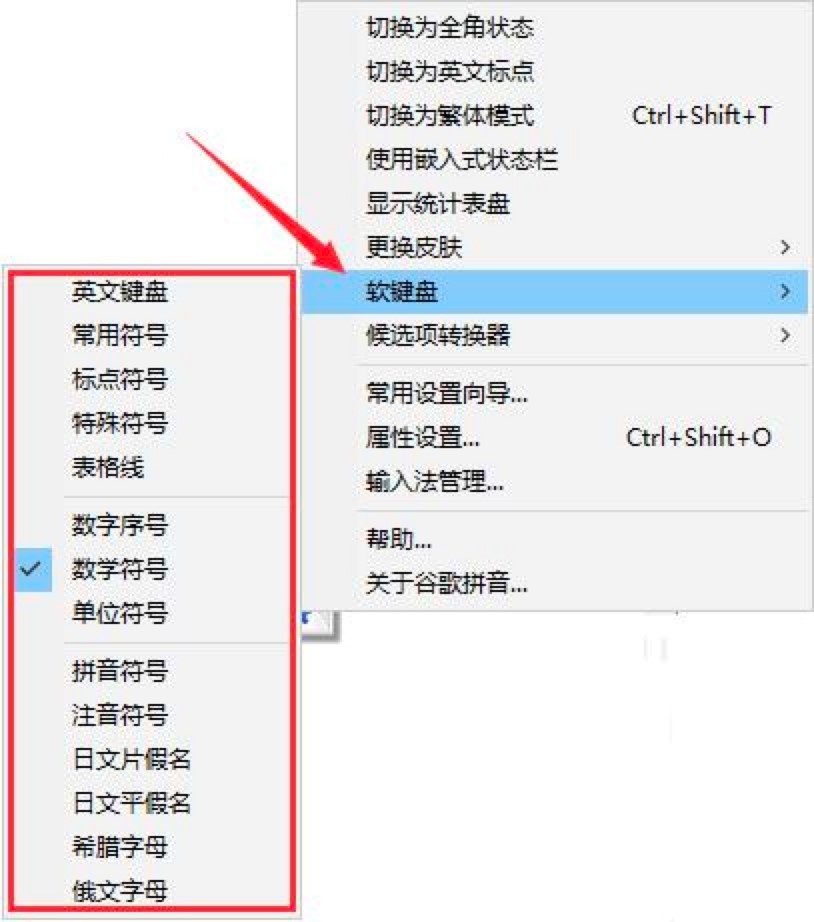
谷歌拼音输入法详细使用教程图四
4. 在这里我们选择点击“数学符号”之后,就会弹出一个小键盘,在小键盘中需要什么符号就可以直接点击,或者通过按压键盘上对应的字母即可。

谷歌拼音输入法详细使用教程图五
谷歌拼音输入法 2.7.25.129 官方版
- 软件性质:国外软件
- 授权方式:免费版
- 软件语言:简体中文
- 软件大小:15137 KB
- 下载次数:14289 次
- 更新时间:2020/11/24 9:26:07
- 运行平台:WinXP,Win7Win8,...
- 软件描述:你还在使用落后的智能ABC和不好用的微软拼音输入法?今天极速小编给大家推荐一款好... [立即下载]
相关资讯
相关软件
电脑软件教程排行
- 怎么将网易云音乐缓存转换为MP3文件?
- 比特精灵下载BT种子BT电影教程
- 微软VC运行库合集下载安装教程
- 土豆聊天软件Potato Chat中文设置教程
- 怎么注册Potato Chat?土豆聊天注册账号教程...
- 浮云音频降噪软件对MP3降噪处理教程
- 英雄联盟官方助手登陆失败问题解决方法
- 蜜蜂剪辑添加视频特效教程
- 比特彗星下载BT种子电影教程
- 好图看看安装与卸载
最新电脑软件教程
- 中国工商银行网银助手特色介绍和安装教学
- 天网个人防火墙日志查看与分析
- 石青博客群发大师使用教程
- 佳禾短信超人客户端使用帮助
- 火星文转换器下载使用教学
- Winamp官方版如何安装?Winamp安装教程
- Root大师功能特点和安装教程
- QQ输入法皮肤编辑器下载使用帮助
- P2p终结者怎么安装?图文安装教程
- Duplicate Cleaner重复文件清除工具下载安装...
软件教程分类
更多常用电脑软件
更多同类软件专题












